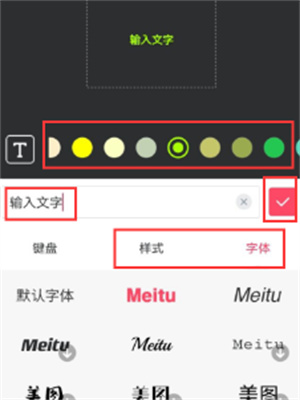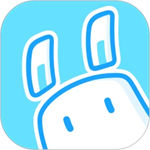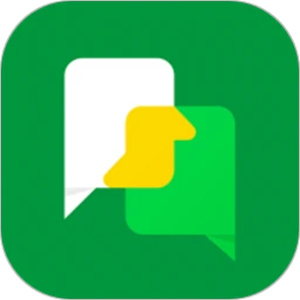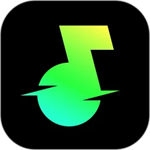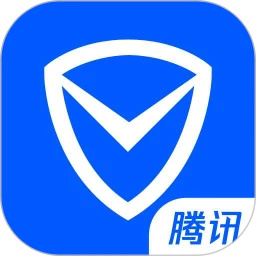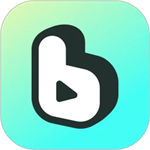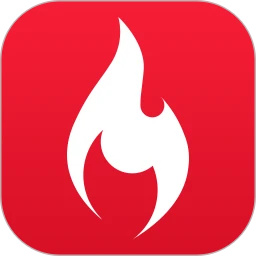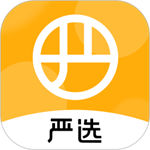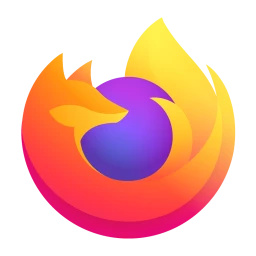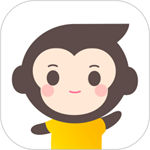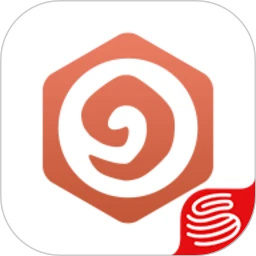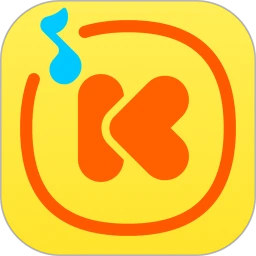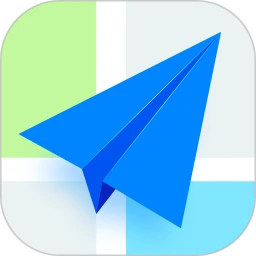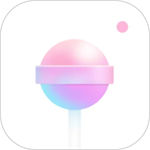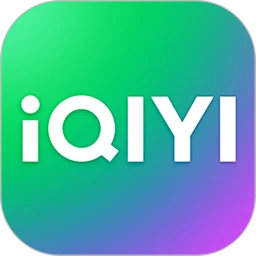美图秀秀是一款优质的修图软件,为用户提供轻松智能的修图功能。在美图秀秀这款软件中,多元化的内容和功能实现轻松的修图操作。软件界面设计简约,清晰的布局让新手轻松上手。以专业的态度,致力于为用户打造一款专业的、操作轻松的、智能的修图软件。高清大图,个性化的特效一键添加,实现多元化的图片质量。美图秀秀这款软件中,智能的美颜功能,瘦脸大眼磨皮祛痘等等美颜操作一键轻松开启。在美图秀秀这款软件中,动感的特效,强大的动图功能,各种精彩搞笑表情包一键出图,轻松实现表情包自由。接下来,小编为大家介绍美图秀秀如何p图修改文字?
美图秀秀p图修改文字教程
首先打开手机美图秀秀,主页打开美化图片。
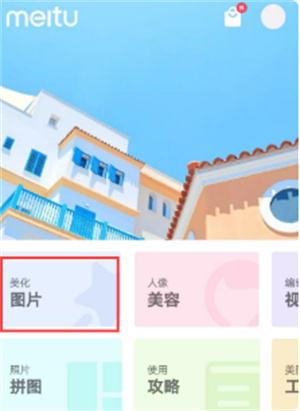
然后从相册中找到需要编辑的图片,打开。
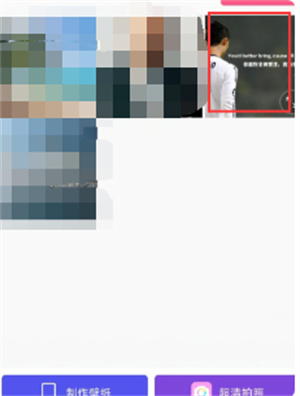
接着在工具中找到消除笔,点击打开。
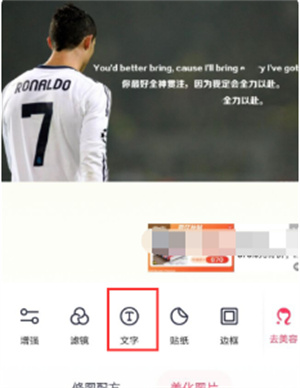
随后手指在需要消除文字上涂抹,右上角会有大图同步提醒。
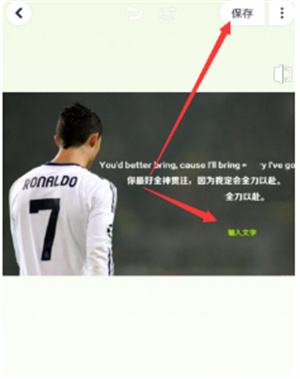
松开手指后,涂抹处的文字就会消除掉,然后点击右下角完成。
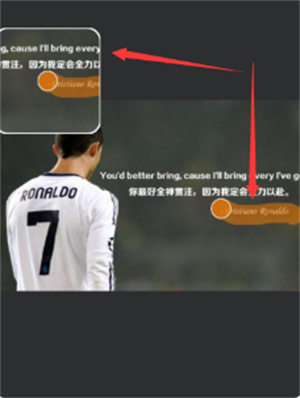
接着回到美化图片界面后找到文字工具,点击打开。
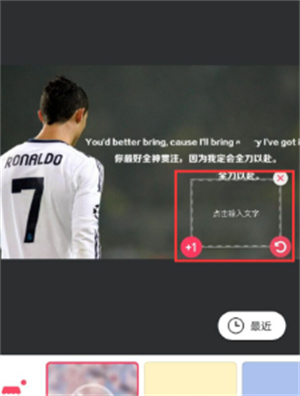
调整文字框位置、大小,点击文字框。
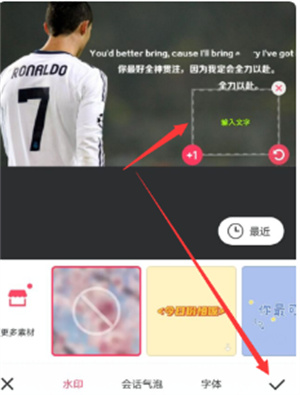
输入需要添加的文字,更改文字颜色、样式、字体,点击完成。
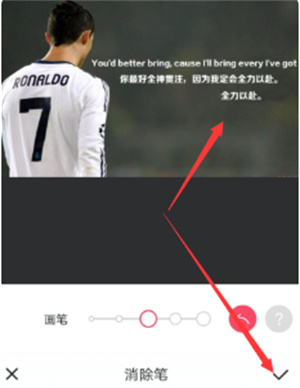
接着点击右下角完成按钮。
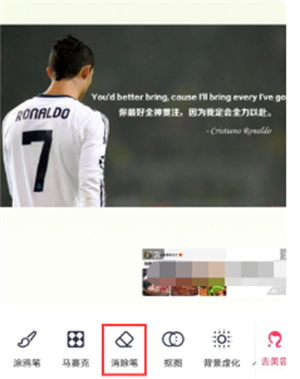
最后点击美化图片右上角保存即可保存修改后的图片。